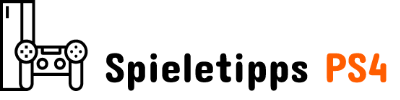Fragen Sie sich, wie Sie die Versionsnummer entfernen können, weil sie Ihre Immersion beim Spielen von Baldur’s Gate 3 unterbricht? Leider hat Larian Studios beschlossen, die Versionsnummer in die Benutzeroberfläche aufzunehmen, ohne die Möglichkeit zu haben, sie zu entfernen. Es gibt eine „Lösung“, die in den sozialen Medien herumschwirrt, aber es ist keine Lösung, weil sie sonst noch andere Ursachen hat, wenn sie genutzt wird. Hier ist, was Sie über das Entfernen der Versionsnummer in Baldur’s Gate 3 wissen müssen.
So verbergen Sie die Versionsnummer in Baldur’s Gate 3
Leider gibt es in Baldur’s Gate 3 keine Möglichkeit, die Versionsnummer auszuschalten. Stattdessen Sie müssen alle UI-Elemente ausblenden, indem Sie die Taste F10 drücken. Dies ist keine Lösung, denn wenn Sie F10 drücken, werden alle Elemente der Benutzeroberfläche ausgeblendet, einschließlich Ihrer Zaubersprüche, Porträts von Gruppenmitgliedern, Minikarten und Gegenständen, nicht nur die Versionsnummer. Sie können jedoch weiterhin wie gewohnt Dinge auswählen und hervorheben. Beachten Sie jedoch, dass die Namen von NPCs oder Gegenständen erst angezeigt werden, wenn Sie erneut F10 drücken.
Verwandt: Baldur’s Gate 3 Haustiere: Wie man Scratch den Hund und das Eulenbärenjunges adoptiert
Wenn Sie jedoch auf Steam Deck oder einem Linux-PC spielen, können Sie nur die Versionsnummer entfernen, ohne dass dies Auswirkungen auf Ihre anderen Elemente der Benutzeroberfläche hat. Um die Versionsnummer auf Linux-basierten Geräten auszublenden, müssen Sie Proton Experimental verwenden.
So verwenden Sie Proton Experimental auf Steam-Deck:
- Navigieren Sie zu Baldur’s Gate 3 in Ihrer Steam-Bibliothek
- Klicken Eigenschaften
- Wählen Kompatibilität
- Überprüf den „Die Verwendung eines bestimmten Steam Play-Kompatibilitätstools erzwingen“ Möglichkeit
- Wählen „Protonenexperiment” aus der Dropdown-Liste
So verwenden Sie Proton Experimental auf Linux-PC:
- Von dem Linux-Desktop – Klicken Sie mit der rechten Maustaste auf Baldur’s Gate 3
- Wählen Eigenschaften
- Gehe zu Kompatibilität
- Überprüf den „Die Verwendung eines bestimmten Steam Play-Kompatibilitätstools erzwingen“ Möglichkeit
- Wählen „Protonenexperiment“ aus der Dropdown-Liste
Für diejenigen, die mit Proton nicht vertraut sind: Es handelt sich um eine Kompatibilitätsschicht, die das Rendern plattformspezifischer APIs wie DirectX in eine genaue Anzeige übersetzt. Proton ist ein Open-Source-Zweig von WINE (Wine Is Not an Emulator), einer Kompatibilitätsschicht zum Ausführen von Windows-Software auf Linux-PCs. Aus diesem Grund können Plattformen wie Steam Deck mit seinem Linux-basierten Betriebssystem dank Proton Spiele ausführen, die für Windows entwickelt wurden. Proton Experimental löst nachweislich viele Probleme bei Spielen, die auf Linux-basierten Geräten laufen, daher ist es nicht verwunderlich, dass es hilft.
Anmerkung des Verfassers: Ich habe diese Anleitung während des Spielens geschrieben Baldur’s Gate 3 auf Steam Deck und PC.
– Dieser Artikel wurde am 3. August 2023 aktualisiert